Vamos ser sinceros—planilhas podem parecer intimidadoras. Mas e se eu disser que adicionar equações no Google Sheets é mais fácil do que pedir seu café da manhã? Seja para acompanhar vendas, gerenciar orçamentos ou analisar dados de clientes, as equações transformam sua planilha de uma tabela estática em uma ferramenta dinâmica.
Na Excelmatic, vivemos e respiramos automação de dados. Enquanto o Google Sheets é ótimo para fórmulas básicas, nossa plataforma com IA vai além, gerando equações complexas para você—sem necessidade de programação. Mas primeiro, vamos dominar o básico.
Equações 101: Os Fundamentos
Toda equação começa com =. É a forma do Google Sheets dizer: "Ei, vou fazer cálculos aqui!" Experimente estes exemplos simples:
- Matemática básica:
=5+3→ Resultado8 - Referências de célula:
=A1+B1→ Soma os valores das células A1 e B1 - Funções:
=SUM(A1:A10)→ Soma todos os números nesse intervalo
Dica profissional: Usuários da Excelmatic recebem essas fórmulas sugeridas automaticamente. Basta descrever o que você precisa (ex.: "total de despesas mensais"), e nossa IA escreve a fórmula perfeita.
Funções Essenciais para Negócios
1. SUM & AVERAGE (Seus Novos Melhores Amigos)
=SUM(E2:E13)→ Soma todas as despesas na coluna B
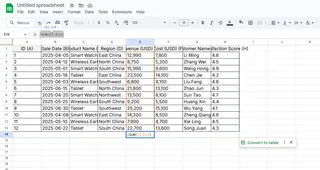
=AVERAGE(H2:H13)→ Calcula a média de satisfação do cliente
2. MAX/MIN (Identifique Tendências Rápido)
=MAX(E2:E13)→ Encontra seu produto com maior faturamento=MIN(F2:F3)→ Identifica os de baixo desempenho
3. IF Statements (Tomada de Decisão Inteligente)
Classifique leads automaticamente:
=IF(E2>100000, "Alta Prioridade", "Acompanhar")
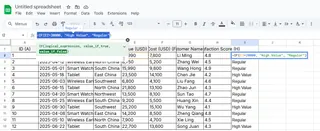
A IA da Excelmatic gera IF statements aninhados em segundos—chega de brigar com parênteses!
Truques Avançados para Poderosos
VLOOKUP: Encontre Dados Instantaneamente
Precisa buscar preços em uma lista enorme de produtos?
=VLOOKUP("Produto X", A2:B100, 2, FALSE)
(Psst: A busca inteligente da Excelmatic faz isso visualmente—basta apontar e clicar.)
Mágica com Texto
- Combine nomes:
=CONCATENATE(A2," ",B2) - Limpe dados bagunçados:
=PROPER(A2)→ Capitaliza nomes corretamente
Cálculos com Datas
Conte dias até prazos:
=DATEDIF(TODAY(), B2, "D")
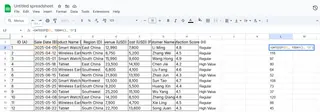
Por que Parar no Google Sheets?
Embora essas fórmulas funcionem, criá-las manualmente consome tempo. É aqui que a Excelmatic muda o jogo:
- Gerador de Fórmulas com IA: Descreva o que você precisa em português simples ("mostre crescimento trimestral em %") e receba equações perfeitas instantaneamente.
- Prevenção de Erros: Nosso sistema sinaliza erros antes que eles quebrem seus cálculos.
- Auto-Visualização: Toda fórmula se conecta a gráficos e painéis em tempo real.
Experimente: Na Excelmatic, envie seus dados de vendas e pergunte: "Qual é nossa tendência de receita em 3 meses?" Veja como ela:
- Cria as equações
- Constrói o gráfico
- Até sugere dicas de otimização
Problemas Comuns (E Soluções)
- Erro #REF!: Verifique células excluídas em seus intervalos
- #DIV/0!: Proteja divisões com
=IFERROR(sua_fórmula, "N/A") - #VALUE!: Certifique-se de que texto não está em células numéricas
Com a Excelmatic, esses erros raramente acontecem—nossa IA valida fórmulas enquanto você as cria.
Pronto para Trabalhar com Mais Inteligência?
Equações transformam dados de "o que aconteceu" para "o que fazer a seguir". Enquanto o Google Sheets oferece as ferramentas, a Excelmatic oferece um assistente de dados que:
✔ Escreve fórmulas para você
✔ Cria painéis interativos
✔ Atualiza tudo em tempo real
Pare de digitar equações—comece a dizer aos seus dados o que fazer. Experimente a Excelmatic gratuitamente hoje e veja como a IA torna planilhas fáceis.
Sobre o autor: Como líder de crescimento na Excelmatic, ajudo equipes a abandonar o trabalho burocrático com planilhas. Nossa missão? Tornar a análise de dados tão fácil quanto enviar uma mensagem a um amigo.






